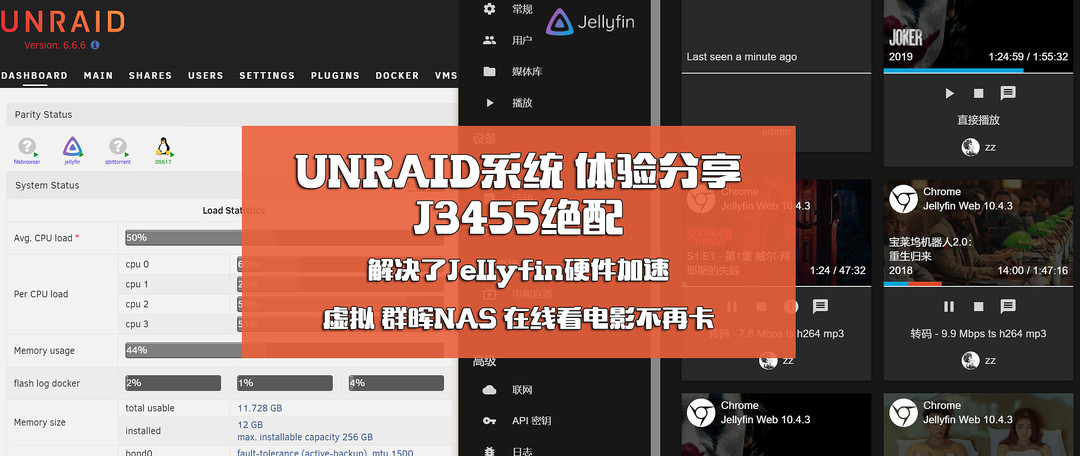创作立场声明:本文记录自己搭建高性能NAS过程中遇到的各种坑和解决方法,毕竟自己不是从事代码相关的人士,很多问题的解决方法都是网上搜索回来一个个尝试,也希望本文能帮助到各位,写这篇文的时候NAS已经稳定运行一段时间,各种功能都符合我预期的要求,已经算是非常完美了。
被站内大神影响,决定下血本组建一台高性能NAS,首先是系统选择,是unraid还是pve?大家可以看看“阿文菌”和“我是阿皮啊-” 两位大佬的文章,最后我选择了PVE(感觉比较简单而且最重要的是免费),选定了之后购买相关硬件。
配件展示
 主要的配件都在这了
主要的配件都在这了
机箱:暴风二期、CPU:I5-10400、 主板 :技嘉迷你雕B560I、内存16G、系统盘为笔记本淘汰下来的SSD,电源台达DELTA S350(此处感谢老同学赠送的电源),装机过程就不说了,在安装系统的时候才发现主板有个大坑,技嘉这款B560I有2个M.2接口(主板背面一个、正面一个),本来计划是一个256G的ssd安装在背面当pve的系统盘,一个500G的ssd安装在正面当可道云储存盘,但正面的接口死活识别不了ssd,看说明书才知道这个接口直连PCI-E 4.0要11代CPU才能使用,导致我少了一个储存盘,毕竟暴风这个机箱2盘位也没法容纳更多的硬盘,当初就应该买4盘位的蜗牛。
 装在主板背面的系统盘
装在主板背面的系统盘
(一)PVE系统安装
在 https://www.proxmox.com/en/downloads 下载系统
1、准备一个U盘,或者 读卡器 +TF卡,格式化之后,利用UltraISO将镜像写入引导盘里
2、主板进BIOS设置U盘优先启动
3、按照 https://post.smzdm.com/p/ar6zmoox/ 设置安装。
4、安装完后,在浏览器填入IP地址,记得是HTTPS,不然进不去。
5、安装第三方工具PveTools(此步按需,只是方便管理)
a、打开pve的控制台
b、输入以下几个命令行:
(1)rm /etc/apt/sources.list.d/pve-enterprise.list
(2)export LC_ALL=en_US.UTF-8
(3)apt update && apt -y install git && git clone https://hub.fastgit.org/ivanhao/pvetools.git
(4)cd pvetools
(5)./pvetools.sh
c、选择“b配置apt源”,选择后会自己更新。
d、 如果 提示出错,退出;修改文件/etc/resolv.conf(使用vi 或者 nano),添加8.8.8.8和114.114.114.114,保存退出,输入./pvetools.sh选择配置apt源,确认更新没报错。
6、再按照 https://post.smzdm.com/p/ar6zmoox/ 继续设置
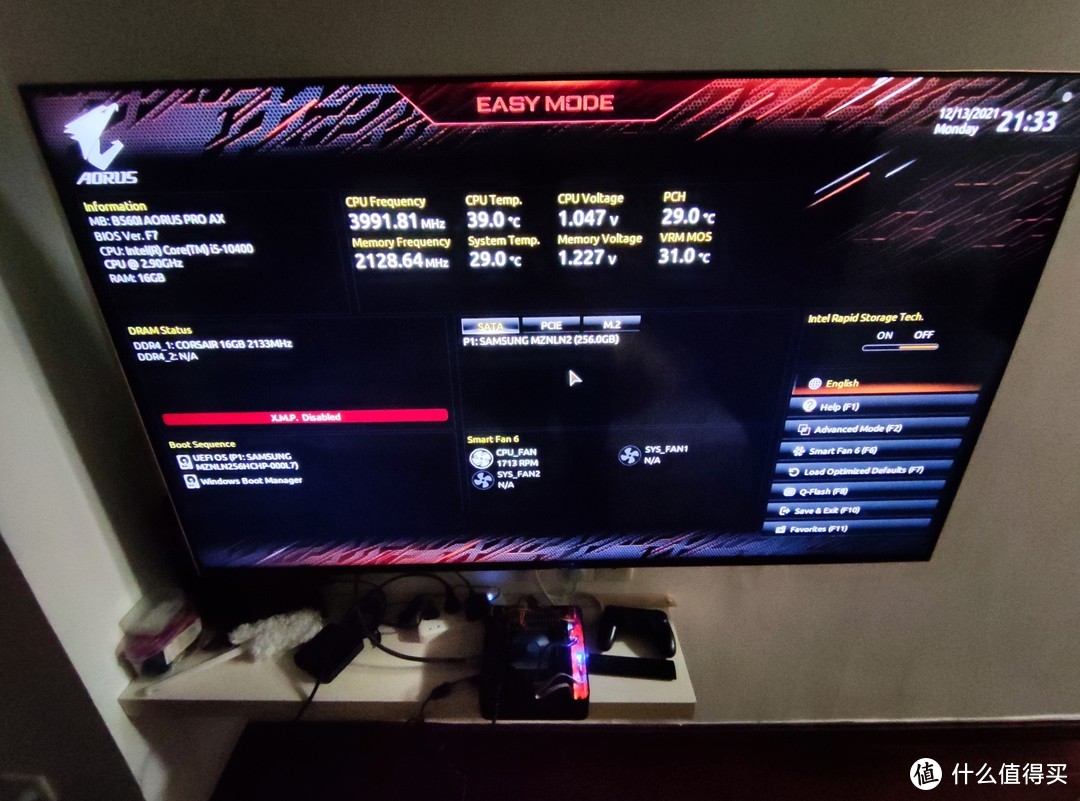 进BIOS设置优盘优先启动
进BIOS设置优盘优先启动
(二)安装群晖DS918-7.01
参考 https://wp.gxnas.com/11213.html 进行安装
对照大神的文章里所提出的硬件要求和网卡要求,网卡非直通需要添加E1000e网卡。(奇怪的是我黑群网卡用半虚拟化无法进入)
添加网卡参考 https://wp.gxnas.com/4751.html ,修改完后重启PVE,这一步要确保自己改的没问题(特别是标点符号要半角),我自己修改了好几次才生效。
修改文件可以使用winscp或者MobaXterm,工具和群晖引导盘都可以在GXNAS里面下载。
(三)通过GVT-G直通 英特尔 核显给群晖
GVT-G简单来说就是把一个核显同时直通给多个虚拟机用,资源共享。
以下步骤只针对intel的cpu:
1、在主板BIOS里面打开GTD,GTX等选项(看看自己主板的说明书有没有这项)。
2、打开PVE-shell,输入nano /etc/default/grub或者vi /etc/default/grub(nano:修改后使用快捷Ctrl+X,然后会提示输入Y保存修改、输入N放弃修改,然后Enter退出;vi:进入后要用i或者a命令才可进入可编辑的状态,编辑完后按esc键再输入:wq来保存退出,如果是输入:q!就是不保存退出。)
3、将GRUB_CMDLINE_LINUX_DEFAULT=”quiet”
修改为:
GRUB_CMDLINE_LINUX_DEFAULT=”quiet intel_iommu=on i915.enable_gvt=1”
4、保存修改,输入update-grub
加载直通内核模块
echo vfio >> /etc/modules
echo vfio_iommu_type1 >> /etc/modules
echo vfio_pci >> /etc/modules
echo vfio_virqfd >> /etc/modules
echo kvmgt >> /etc/modules
update-initramfs -u
重启主机验证是否开启GVT
ls /sys/bus/pci/devices/0000:00:02.0/mdev_supported_types/
有显示就是成功了
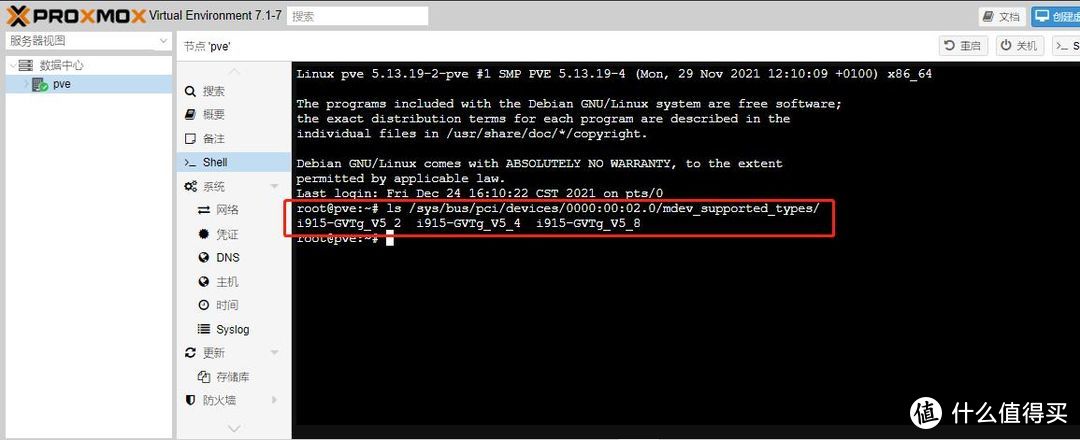 显示这个就是成功了
显示这个就是成功了
有些值友可能显示的跟我不一样,这取决于显存,一开始我只显示V5_4和V5_8,后来我将显存调到最高,就显示V5_2,他们的区别如下:
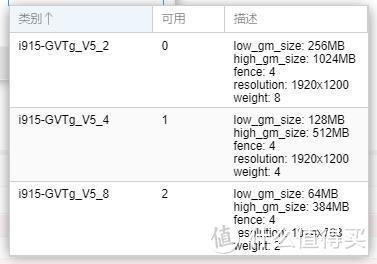
最后就是去虚拟机,点击硬件-添加-PCI设备-选择你的核显
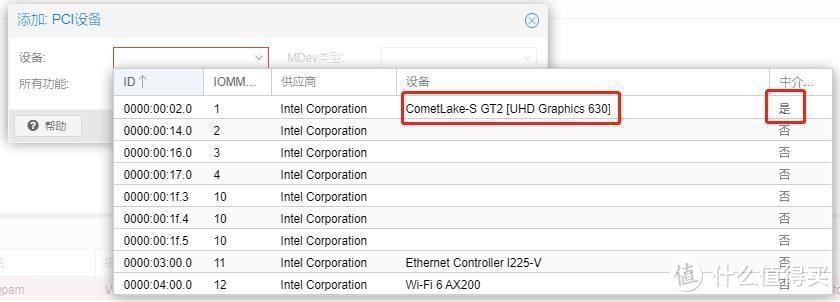
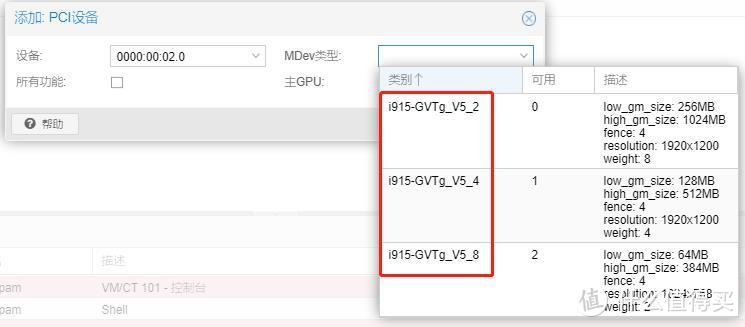
这个直通不影响机器视频输出,显示的还是PVE的 界面 ,方便调试,又可以1个核显给黑裙和windows硬解用。
在这个地方我就遇到一个问题,一开始我MDev类型只有V5_4和V5_8,而我装了2个黑群分别是a和b,黑群b是负责各种折腾和调试,调试完后就在黑群a中设置,黑群a我添加了V5_4,当a在运行的时候b无法进入,连群晖助手都扫描不到,但如果把a停了先启动b就没有问题,再启动a也能同时运行。后来发现a运行时在b添加核显可用数全为0,猜测是因为a占用了所有显存导致b无法正常启动,最后调高显存问题就解决了。
(四)查看系统是否支持显卡硬解转码
核显设置直通后,使用SSH登录黑群。输入ls /dev/dri 之后若如下图显示,则说明支持显卡硬解。输出 card0 renderD128
 借用网上的图,实在是懒得登ssh了
借用网上的图,实在是懒得登ssh了
如果没有显示,又恰好你使用的是9代以上的intel CPU,可以参考文章《关于9代10代11代12代cpu安装DS918核显不显、不能硬解的说明(支持DSM6.X和DSM7.X)》 https://wp.gxnas.com/7952.html 打补丁,我用的I5-10400也是打了补丁后才能硬解。
最后
本文记录NAS最开始的系统安装,下一篇介绍群晖的各种折腾(如果我有时间写的话 )
)
作者声明本文无利益相关,欢迎值友理性交流,和谐讨论~